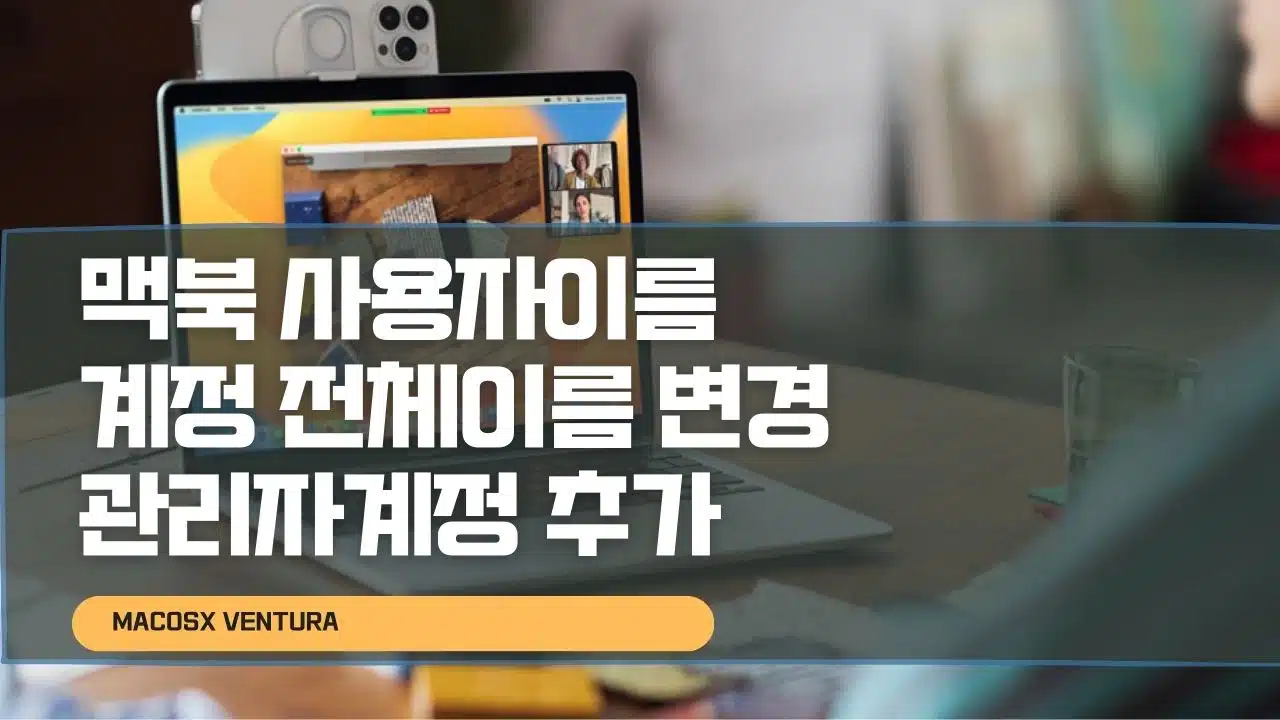MacOSX 인 벤츄라, 몬테레이, 빅서, 하이시에라 등 아이맥 및 맥북을 사용하는 경우 해당 Pc이름으로서 아이맥이나 맥북 사용자이름이라고 할 수 있으며 이러한 컴퓨터 이름 “HostName“에 대한 전체이름 설정하거나 부팅 시 로그인비밀번호, 그리고 최상위 권한을 가지고 있는 Administrator “관리자계정“을 추가할 수 있으며 관리자계정 비활성화 되어 활성화가 안되는경우 수동으로 관리자계정 활성화 방법을 알아봅니다.
이러한 이름은 추후 맥북에서 아이폰, 아이패드 등 에어드롭 연결 시 PC이름으로 표시되며 그 외에도 네트워크 프린터설치 및 폴더공유, SFTP, FTP, SSH 등 네트워크 IP주소 공유 시 Host Name으로 사용됩니다.
MacOSx 사용자계정 맥북사 사용자이름 변경

사용자 이름을 변경하기 위해서는 상단 메뉴에서 시스템 환경설정으로 들어갑니다.

사용자 및 그룹을 선택합니다.

현재 맥 기기에 사용중인 맥 운영체제의 아이맥 및 맥북 사용자이름을 확인할 수 있습니다.
사용자 계정을 추가하거나 변경하고 싶다면 자물쇠 아이콘을 눌러 일시적으로 보안을 해제해야 합니다.

사용자계정을 추가하고 싶다면 좌측 하단 + 아이콘을 눌러 사용자계정을 추가합니다.

맥 사용자이름을 변경하고 싶다면 변경할 계정이름을 선택 후 고급옵션으로 들어갑니다.

다음 현재 등록된 User 사용자 이름에서 각각 원하는 항목을 변경할 수 있습니다.
- 사용자 ID
- 그룹이름
- 계정이름
- 전체이름
- 로그인 셸
- 홈 디렉토리
- UUID
- 가상본
전체이름 수정 시 한글 및 영어, 숫자, 특수문자, 공백 및 이모티콘까지 모두 사용가능합니다.
이때 맥 기기에 원하는 이름을 설정 시사용자 ID 및 그룹 / 계정과 전체이름 / 로그인 셸 중에서 절대 사용자ID는 변경하면 됩니다.

맥북 사용자이름을 변경하기 원한다면 전체이름만 변경하면되니 꼭 주의합니다.

변경된 MacOS 사용자 전체이름은 Apple 아이콘을 클릭해서도 확인할 수 있으며 로그인 및 잠금화면등에서도 사용자이름이 표시되며 그 외에도 네트워크 공유폴더로 설정시에도 해당 컴퓨터 이름을 확인할 수 있으며 보통은 알아보기 쉽게 User 등을 설정하면 개성은 없지만 사용하기에 편리합니다.
아이맥 맥북 관리자계정 활성화
MS 윈도우와 동일하게 각 MacOS 로그인 사용자의 사용권한을 각기 달리 사용할 수 있으며 이 때 가장 최상위 권한을 가지고 있는 관리자계정 “Administrator” 추가할 수 있습니다.
시스템 환경설정 -> 사용자 및 그룹 -> 좌물쇠 해제 후 암호를 입력 한뒤 사용자 계정 추가에서 아래의 양식에 맞게 추가합니다.

- 새로운 계정 : 반드시 관리자로 선택
- 전체 이름 : 잠금 화면(로그인 화면)에 표시되는 사용자 이름
- 계정 이름 : 홈 디렉토리의 이름 – 시스템에서 사용자 식별
- 암호/확인 : 사용할 암호를 입력
- 암호 힌트 : 선택 사항
이후 추가된 계정에서 새로운 계정의 항목에 표준 및 공유만 가능 외에도 관리자 계정을 선택해서 추가합니다
이러한 권한이 부여되면 맥북이나 아이맥 등 맥에서 보안설정을 해제하거나 게이트키퍼 등을 해제 시 권한부족으로 실행이 되지 않거나 앱 설치 및 실행 차단을 해제가 됩니다.
맥북 관리자계정 사라짐 활성화방법

만약 MacOS 맥에서 관리자계정이 보이지 않고 사라진다면 터미널에서 아래 명령어를 입력 후 재부팅하면 관리자계정이 다시 살아납니다.
mount -uw / (“mount”, “-uw”, “/”
rm /var/db/.AppleSetupDone
reboot맥북 / 아이맥 재부팅 후 다시 계정추가 설정에서 관리자계정을 추가하거나 삭제합니다.